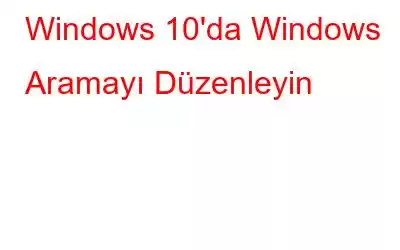Windows'un XP'den Windows 10'a Evrimi oldukça sıra dışı oldu. Arayüz, özellikler veya yerel uygulamalar olsun, her şey zirveye ulaşmak için kendi yolculuğunu kat etti. Her özelliğin anlatacak kendi hikayesi vardır!
Yıllar geçtikçe Windows Arama güçlü bir arama aracı olarak ortaya çıktı. İster web'de ister bilgisayarınızda bir şey aramak isteyin, yalnızca birkaç tuşa dokunmanız yeterli!
Windows araması istediğinizden daha fazlasını ortaya çıkarabilir. Ancak bir şeyi arama alanının dışında bırakmak istiyorsanız bunu yapabilirsiniz.
Bu yazıda, Windows 10'da Windows aramasını nasıl düzenleyeceğimizi tartışacağız.
Nasıl Windows 10'da Windows Aramayı Düzenlemek İçin
Ayrıca Okuyun: Windows 10 Başlat Menüsünden "En Çok Kullanılan Uygulamalar" Nasıl Kaldırılır
Windows aramasını daha hızlı ve etkili bir şekilde yapmak için ( yani gizli ve özel klasörleri aramamak için), bir ayarı değiştirmeniz gerekir. Windows'un bilgisayarınızda hangi klasörleri indeksleyeceğini ayarlamak için bazı parametreleri düzenlemeniz gerekir. Şu adımları izleyin:
- Başlat Menüsü'ne gidin ve Dizin Oluşturma Seçeneklerini açmak için Dizin yazın.
- Sol alt tarafta Değiştir'i bulun.
- Dizine Eklenmiş Konumlar adlı başka bir iletişim kutusu açılacaktır.
- Varsayılan olarak seçilen konumlar Masaüstünüz, Belgeleriniz, Internet Explorer Geçmişiniz ve daha fazlasıdır.
- listesinde, genişletmek için Yerel Disk (C:)'nin yanındaki oku tıklayın.
- Şimdi Kullanıcılar klasörüne gidin ve onu genişletin.
- Windows'unuzun olmasını istemediğiniz her yeri işaretleyin. aramak için.
- Bir kere işiniz bitti. Dizine Eklenmiş Konumları kapatmak için Tamam'ı tıklayın.
- Şimdi Dizine Ekleme Seçenekleri sayfasında Gelişmiş'i tıklayın.
- Dizini yeni tercihlerinizle yeniden oluşturmak için Sorun Giderme başlığındaki Yeniden Oluştur düğmesini tıklayın.
Ayrıca Okuyun: Windows 10'da Görüntüyü PDF'ye Dönüştürme Hilesi
Not: "Yeniden Oluşturma" işlemi, bilgisayarınıza bağlı olarak birkaç saat sürebilir
Bu şekilde, Windows 10'da Windows aramalarını düzenleyebilirsiniz. Ne düşünüyorsunuz? Henüz varsayılan Windows indeksleme seçeneklerini değiştirdiniz mi? Aşağıdaki yorumlar bölümünde hangi değişiklikleri yaptığınızı bize bildirin!
Ayrıca Okuyun: Windows 10'da Sanal Bellek Nasıl Artırılır
Bültenlerimize kaydolmayı unutmayın heyecan verici teknoloji güncellemeleri!
Okunma: 0